
Բովանդակություն:
- Քայլ 1: Այն, ինչ ձեզ հարկավոր կլինի
- Քայլ 2: Շղթան
- Քայլ 3: Սկսեք Visuino- ն և ընտրեք Arduino UNO խորհրդի տեսակը
- Քայլ 4. Visuino- ում. Ավելացրեք և միացրեք զարկերակային գեներատոր, տրամաբանական դարպաս և պատահական գեներատորի բաղադրիչ
- Քայլ 5. Visuino- ում. Ավելացրեք OLED LCD բաղադրիչ
- Քայլ 6. Visuino- ում. Բաղադրիչների միացում
- Քայլ 7: Խաղալ
- Հեղինակ John Day [email protected].
- Public 2024-01-30 09:47.
- Վերջին փոփոխված 2025-01-23 14:48.


Այս ձեռնարկում մենք կօգտագործենք OLED Lcd- ն և Visuino- ն ՝ պտտվող զառ պատրաստելու համար, երբ կոճակը սեղմենք մեր տախտակի վրա:
Դիտեք ցուցադրական տեսանյութ:
Քայլ 1: Այն, ինչ ձեզ հարկավոր կլինի
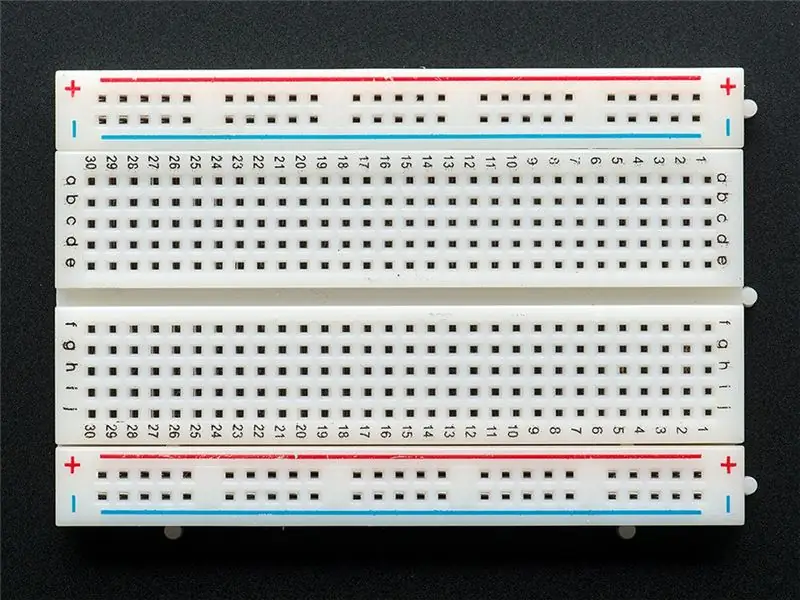


Այս ձեռնարկի համար ձեզ հարկավոր է.
- Արդուինո ունո
- Հացաթուղթ (կամ տախտակի վահան)
- OLED LCD
- Jumper լարերը
- Կարմիր LED (կամ ցանկացած այլ գույն)
- Կոճակ
- Քաշվող դիմադրություն (50k ohm)
- Visuino ծրագիրը. Ներբեռնեք Visuino- ն
Քայլ 2: Շղթան
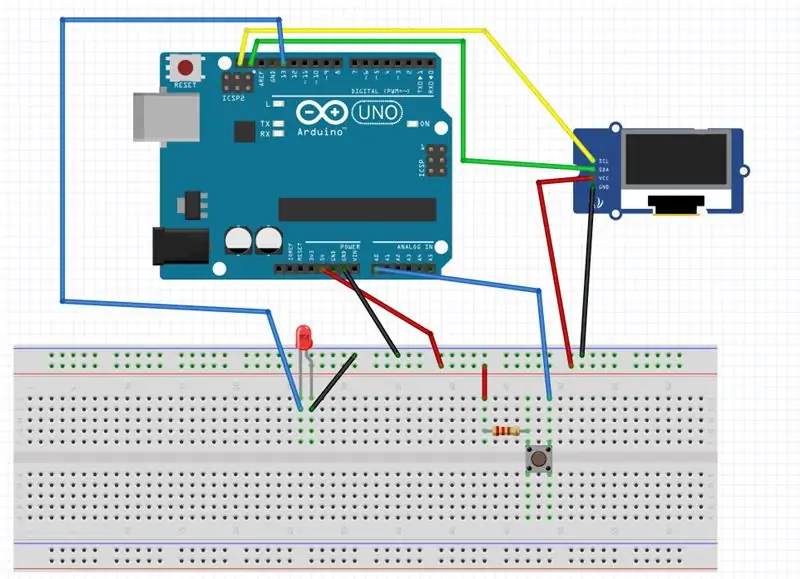
Կապերը բավականին հեշտ են, տես վերը նշված պատկերը տախտակի սխեմայի սխեմայով:
- Միացրեք տախտակի դրական քորոցը Arduino 5V քորոցին և միացրեք տախտակի բացասական քորոցը Arduino GND քորոցին:
- LED- ի դրական քորոցը միացրեք Arduino- ի 13 -րդ կապին, իսկ մյուսը ՝ գրատախտակին:
- Միացրեք դիմադրության քորոցը գրատախտակի դրական քորոցին և դիմադրության այլ քորոց կոճակին: Այժմ միացրեք այլ կոճակի քորոց Arduino A0 կապին:
- OLED LCD դրական քորոցը միացրեք տախտակի դրական քորոցին և OLED LCD բացասական (gnd) քորոցը տախտակի բացասական քորոցին:
- Միացրեք OLED lcd SCL կապը Arduino SCL կապին
- Միացրեք OLED LCD SDA կապը Arduino SDA կապին
Քայլ 3: Սկսեք Visuino- ն և ընտրեք Arduino UNO խորհրդի տեսակը
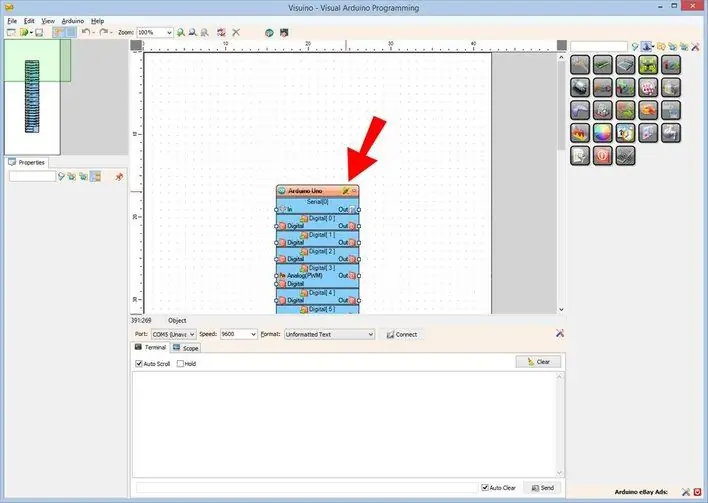
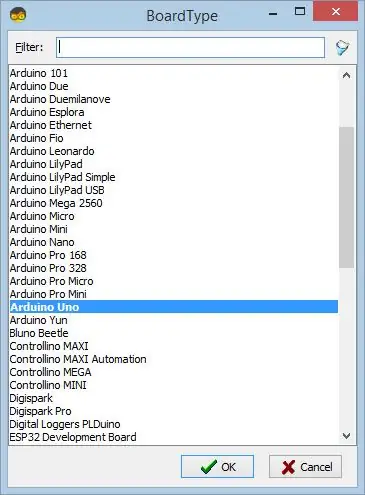
Arduino- ի ծրագրավորումը սկսելու համար ձեզ հարկավոր է տեղադրել Arduino IDE- ն այստեղից ՝
Խնդրում ենք տեղյակ լինել, որ Arduino IDE 1.6.6 -ում կան որոշ կարևոր սխալներ: Համոզվեք, որ տեղադրում եք 1.6.7 կամ ավելի նոր տարբերակ, հակառակ դեպքում այս Հրահանգը չի գործի: Եթե դուք չեք արել, հետևեք այս հրահանգի քայլերին ՝ Arduino IDE- ն ESP 8266 ծրագրին կարգավորելու համար:
Visuino- ն ՝ https://www.visuino.eu նույնպես պետք է տեղադրվի:
Սկսեք Visuino- ն, ինչպես ցույց է տրված առաջին նկարում, կտտացրեք «Գործիքներ» կոճակին Arduino բաղադրիչի վրա (Նկար 1) Visuino- ում Երբ երկխոսությունը հայտնվի, ընտրեք «Arduino Uno» - ն, ինչպես ցույց է տրված Նկար 2 -ում:
Քայլ 4. Visuino- ում. Ավելացրեք և միացրեք զարկերակային գեներատոր, տրամաբանական դարպաս և պատահական գեներատորի բաղադրիչ
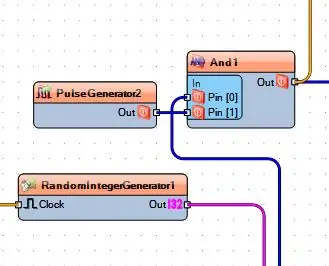
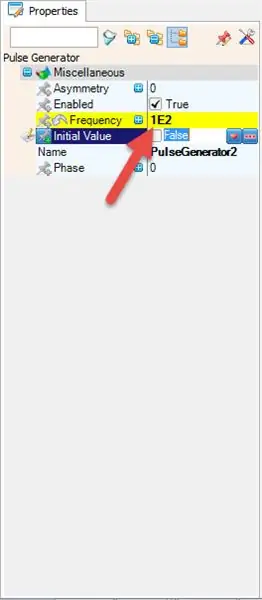
- Ավելացրեք զարկերակային գեներատոր, հաճախությունը սահմանեք 100 -ի (այն ինքնաբերաբար կփոխվի 1E2- ի) տե՛ս նկ.2
- Ավելացնել տրամաբանական դարպաս AND
- Ավելացրեք Պատահական ամբողջական գեներատոր, սահմանեք առավելագույնը ՝ 6 և նվազագույնը ՝ 1 և սերմ ՝ 9999999
Քայլ 5. Visuino- ում. Ավելացրեք OLED LCD բաղադրիչ
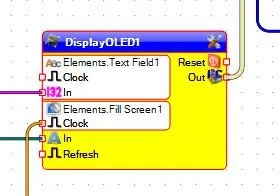
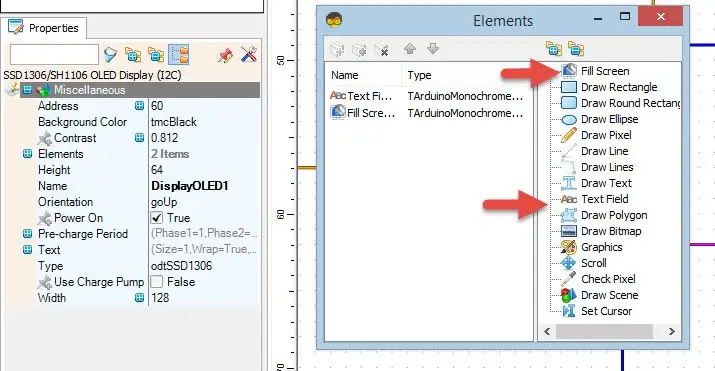
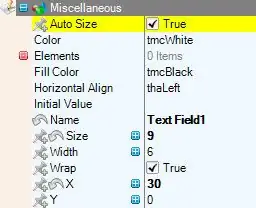
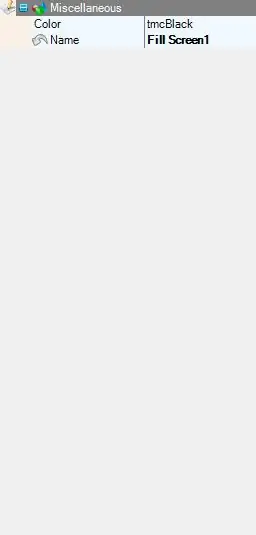
- Ավելացնել OLED LCD բաղադրիչ (նկար 1)
- Կրկնակի սեղմեք OLED Lcd բաղադրիչի վրա, երկխոսության պատուհանը կբացվի
- Աջ կողմում ընտրեք «տեքստային դաշտ» և քաշեք այն ձախ կողմում (նկար 2)
- պատուհանում «հատկություններ» հավաքածուի չափը ՝ 9, լայնությունը ՝ 6, x: 30 (նկար 3)
- Աջ կողմում գտնվող երկխոսության պատուհանում ընտրեք «Լրացնել էկրանը» և քաշեք այն ձախ կողմում (նկար 2)
-
«հատկությունների» պատուհանում սահմանել գույնը ՝ tmcBlack (նկար 4)
Քայլ 6. Visuino- ում. Բաղադրիչների միացում
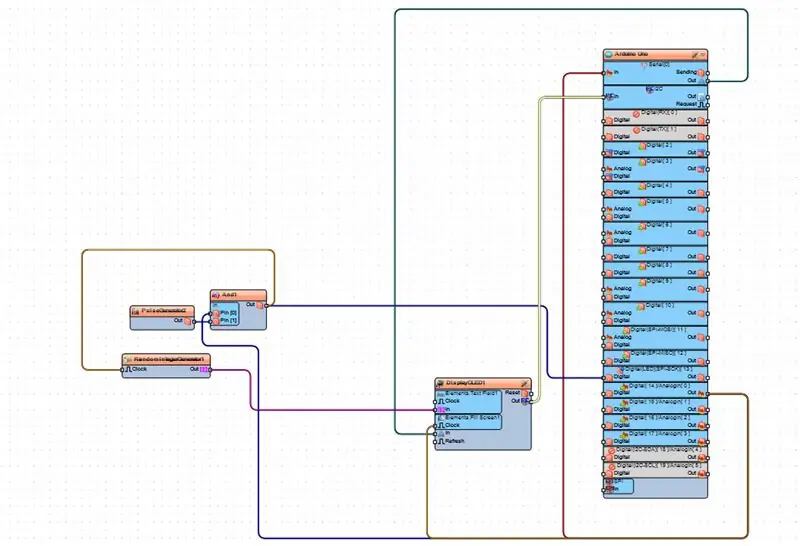
- Միացրեք իմպուլսների գեներատորի քորոցը տրամաբանական դարպասի բաղադրիչի քորոցին [1]
- Միացրեք Logic Gate կապը [0] Arduino անալոգային կապին [A0]
- Միացրեք Logic Gate pin Out- ը Arduino pin Digital- ին [13]
- Միացրեք Logic Gate pin Out- ը Random Integer Generator- ի ժամացույցին
- Պատահական ամբողջական գեներատորի քորոց ՝ OLED- տարրեր ցուցադրելու համար - տարրերի տեքստային դաշտ 1 պին [ներս]
- Միացրեք OLED կապի էկրանը [A In] Arduino Pin սերիային [Out]
- Միացրեք Display OLED կապը [Out] Arduino Pin I2C- ին [In]
- Միացրեք OLED - տարրերը լրացրեք էկրանի 1 պտույտը [ockամացույց] Arduino փինին [A0]
- Միացրեք Arduino- ի սերիական Pin- ը [In] Arduino Pin- ին [A0]
Քայլ 7: Խաղալ
Եթե դուք միացնում եք Arduino Uno մոդուլը, Oled Lcd- ն կոճակը սեղմելուց հետո կսկսի ցուցադրել պատահական թվեր:
Շնորհավորում եմ: Դուք ավարտել եք ձեր Rolling Dice նախագիծը Visuino- ի հետ: Կցված է նաև Visuino նախագիծը, որը ես ստեղծել եմ այս Instructable- ի համար: Դուք կարող եք ներբեռնել և բացել այն Visuino- ում ՝
Խորհուրդ ենք տալիս:
Arduino Ինչպես օգտագործել 1.3 դյույմ OLED էկրան SH1106: 7 քայլ

Arduino Ինչպես օգտագործել 1.3 դյույմ OLED էկրան SH1106. Այս ձեռնարկում մենք կսովորենք, թե ինչպես օգտագործել 1.3 դյույմ OLED էկրան SH1106 Arduino և Visuino ծրագրակազմը: Դիտեք տեսանյութը:
DIY սենյակի ջերմաչափ ՝ օգտագործելով OLED մոդուլ. 7 քայլ (նկարներով)

DIY սենյակի ջերմաչափ ՝ օգտագործելով OLED մոդուլ. Մենք սովորում ենք, թե ինչպես կարելի է սենյակային ջերմաչափ կառուցել ՝ օգտագործելով DS18B20 սենսորը և OLED մոդուլը: Մենք օգտագործում ենք Piksey Pico- ն որպես հիմնական տախտակ, բայց ուրվագիծը նույնպես համատեղելի է Arduino UNO և Nano տախտակների հետ, այնպես որ կարող եք դրանք օգտագործել նաև
0.96 դյույմ I2C OLED SMD կապով ՝ 3 քայլ

0.96 դյույմ I2C OLED SMD կապով: Նյութ ՝ 1 x OPEN-SMART UNO R3 տախտակ 1 x 0.96 դյույմ I2C OLED SMD պինով 1 x IO ընդլայնման վահան 1 x փորձարկման սարք 4 x Dopont մալուխ Դիտողություն. DIY- ի համար գեղեցիկ I2C OLED ցուցադրման մոդուլ ՝ SMD և PAD կապումներով: Հեշտ է այն զոդել Փորձարկման PCB- ի կամ
Փոխարկեք 120 գլանափաթեթ ֆիլմ ՝ 620 գլանափաթեթ ՝ 6 քայլ

Փոխարկեք 120 գլանափաթեթ ֆիլմ 620 -ի գլանափաթեթ. Այսպիսով, դուք գտել եք հին միջին ձևաչափի տեսախցիկ, և, թվում է, թե այն, ինչ ներկայումս գործում է, ներկայումս հասանելի միջին ձևաչափով 120 ռոլ ֆիլմը չի տեղավորվի, քանի որ պտուտակը մի փոքր գեր է, իսկ սկավառակի ատամները `նույնպես: փոքր ՝ 120 ոլորուն տեղավորելու համար, հավանաբար անհրաժեշտ է 620 f
OLED 0.91 դյույմ 128x32 ինտերֆեյսի ձեռնարկ ՝ Arduino UNO- ով. 7 քայլ (նկարներով)

OLED 0.91 դյույմ 128x32 ինտերֆեյսի ձեռնարկ Arduino UNO- ի հետ. Այս ձեռնարկը ձեզ կսովորեցնի որոշ հիմունքներ OLED 0.91 դյույմ LCD128x32 Arduino UNO- ով օգտագործելու վերաբերյալ:
